PPT繪製一個飛碟的操作方法
- WBOYWBOYWBOYWBOYWBOYWBOYWBOYWBOYWBOYWBOYWBOYWBOYWB轉載
- 2024-03-26 18:06:341280瀏覽
php小編蘋果為您介紹PPT繪製飛碟的操作方法。想要在PPT中畫一個逼真的飛碟,首先需要打開PPT軟體,選擇插入形狀工具,在形狀選項中找到橢圓工具,繪製一個圓形作為飛碟的主體。接著,再次選擇橢圓工具,繪製橢圓形狀作為飛碟的圓盤部分。調整大小、顏色和位置,最後添加細節裝飾,如光線和反光效果,製作出生動的飛碟圖像。
1、選擇【插入】標籤下【形狀】中的【橢圓】形狀,在編輯區域繪製一個傾斜的橢圓。
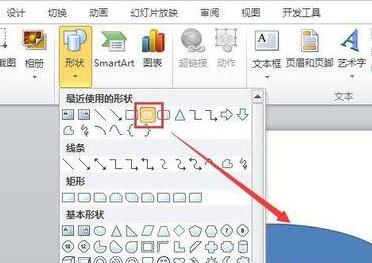
2、滑鼠右鍵,選擇【設定形狀格式】選項,將其填滿、陰影和三維格式分別進行設定和調整,使其出現如圖所示的效果。
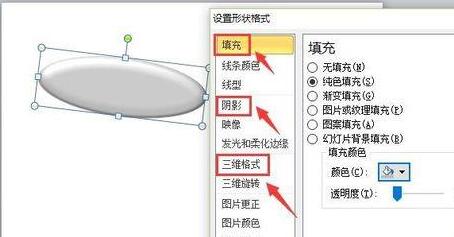
3、在選取【橢圓】形狀,按住【shift】鍵,在圖中繪製一個圓形,將其屬性調整的和橢圓形一樣。
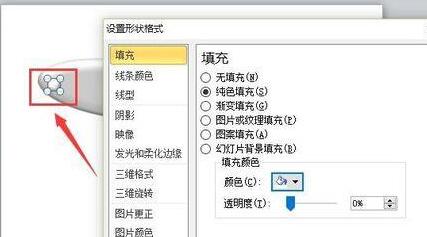
4、將剛剛繪製的圓形複製貼上,使其沿著橢圓形下邊緣圍繞一圈。
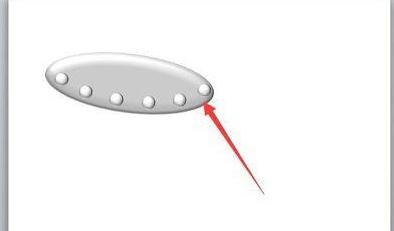
5、在圖中繪製一個如圖所示的形狀,並將其屬性調整的和橢圓形一致。
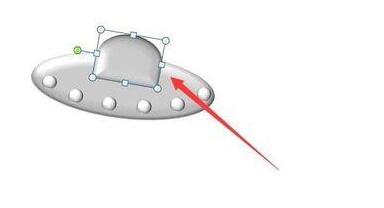
6、沿著上一個圖形的下邊緣,在繪製一個【空心弧】形狀,並將其屬性調整的和橢圓形一致。
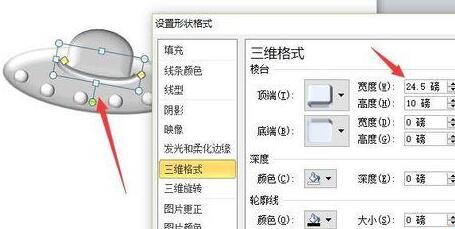
7、最後,飛碟點綴上噴射的【火焰】,如圖所示。
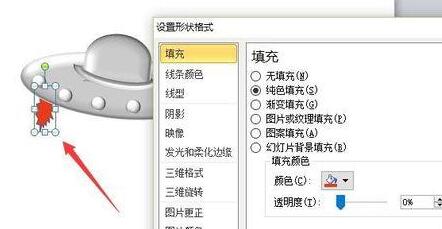
8、這樣,就可以看到如圖所示的飛碟形狀了。
 #
#
以上是PPT繪製一個飛碟的操作方法的詳細內容。更多資訊請關注PHP中文網其他相關文章!
陳述:
本文轉載於:zol.com.cn。如有侵權,請聯絡admin@php.cn刪除

